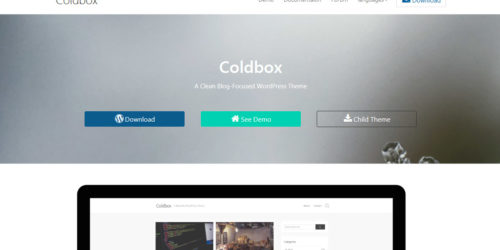制作日数4日!LINEスタンプを作ってみた
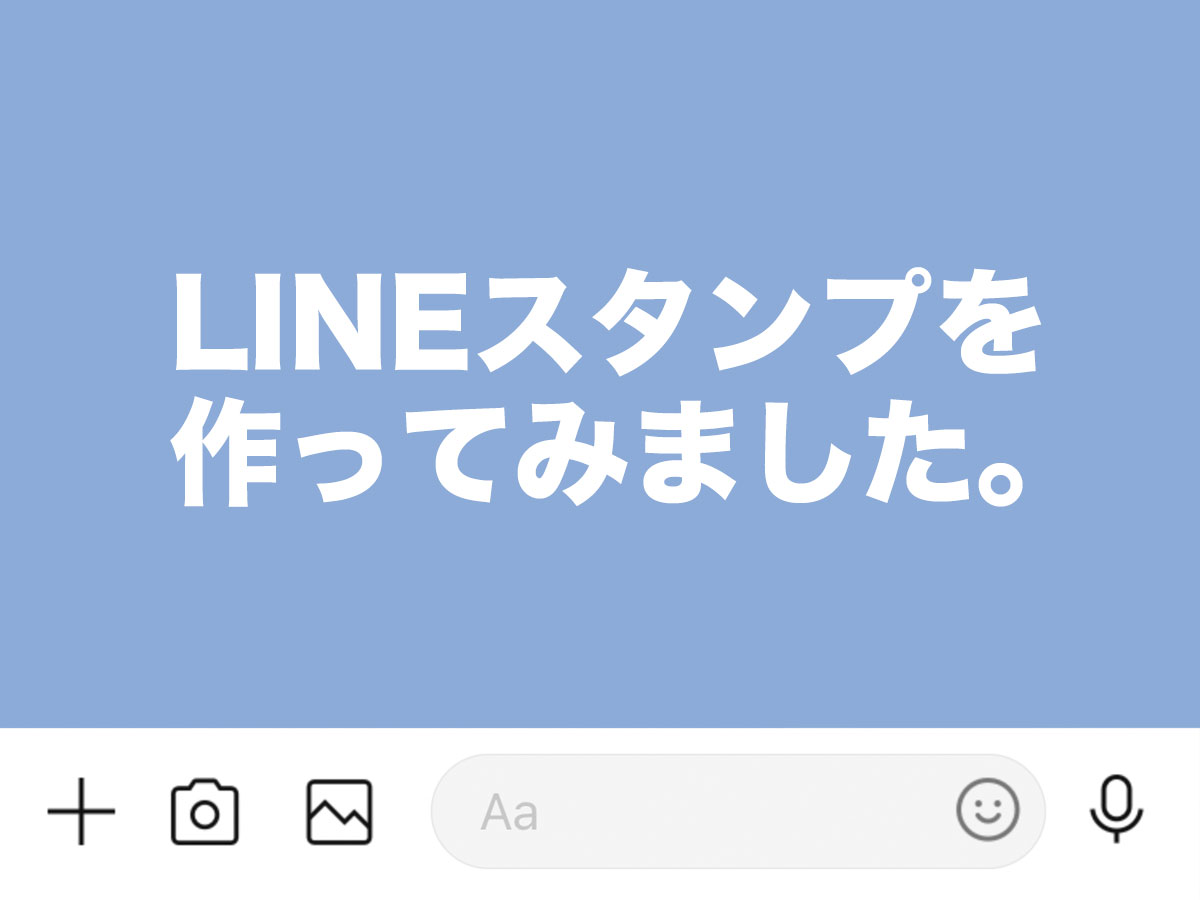
リモートワークになって、残業せずに仕事を切り上げていたら、手取りがめちゃくちゃ減ってしまったai-RUです😱所得税、住民税、保険料とか引かれすぎ〜!
このままではいかん!ということで、作る作ると言って10年弱作ってこなかったLINEスタンプを作ることにしました。
今まで、スケッチブックに何個かキャラクターを描くも、40パターン書かないといけなかったり、デジタル化しないといけないこと、単純にイラストが得意ではないので中々作成まで進みませんでした。
しかし、何気なく描いたキャラクターが可愛く描けた(自意識過剰)のでいざ作成!
とりあえずキャラクターを描きまくる
こんなキャラクター描きたいな〜と思って紙に書いても、想像通りのイラストが描けなかった私。
うさぎとたまごを掛け合わせてみたり、ハナモグラをキャラクター化させてみたり、よくいそうな2頭身ぐらいの博士を描いてみたり、ネコとチョコレートを掛け合わせてネコレートなどなど。。。
結構描きました。(いや、そんなに描いてないかも←)
そろそろ本当にLINEスタンプ作るか〜って描いていると、ある日ふと可愛いキャラクター(自己満足)が描けたのです。それが、このキャラクター。

その名も、たまゴリラです。そう。そのまま。卵とゴリラを足してたまゴリラです。うさぎと卵が描けなかったのに、なぜか卵とゴリラがしっくりきてしまいました。
早速母に聞いてみるも「あ〜!いいんじゃない?」というような感じ。背中を押して欲しかった私は、姉にもLINEをしてみた。
そしたら、姪っ子もみてくれたらしく2人して「可愛い」と言ってくれました💌
そこからは、すぐにスマホで写真を撮り、PCに取り込み制作へ!!!
描いたキャラクターをトレースしてみる
PCに取り込んだ画像をAdobeのillustratorに配置。円形ツールを使って卵の形を作成し、顔はペンツールでトレースして、デフォルトの形を作成しました。
作って気づいたのは、デジタル化してしまえば、いちいち消しゴムで消さなくても、パーツを選択して好きな位置・しっくりくる位置に移動させれるので、表情を左右する顔とか目の位置の調整がめちゃくちゃ楽でした。
40種全部紙に書いて後でトレースしようとしていた私はお馬鹿さんでした。
スタンプの作成サイズはMAXで横370px × 縦320pxサイズなので、細かい部分はこだわらずに、ザクザク作りました。ザクザク作ったので、4日で作れたという感じです。ペンタブを買ったのに使わず、mac book proのパッドに指を擦り付けながら描きました。擦りすぎて、指紋が消えそうになりました(嘘です)
スタンプの個数は16個にしました
40個まで作れるのに16個だけにしたのは、アイデアがないからだろ!っと突っ込みたくなりますよね。それも当たってるんですが、私なりに考えがあって16個にしました。それは、、、
40個は探しにくい(と思った)。
画面が大きくなってるとはいえ、一列に並ぶスタンプの数は4個。並んでる中で40個目のスタンプを押すためには結構スクロールしないといけないんです。というか、40個もどんなスタンプがあるか探すのが大変(だと思う)。
しかし16個にすると、4列×4行でスタンプがみれるので、たくさんスクロールしなくてもスタンプを見つけられ、ぱっと押しやすいと思ったのです。それでいうと8個もいいやん。という話なのですが、8個は流石に少ないかなと。。。8個とも使いやすいスタンプだったら使ってもらえるかもしれないですが、数打ちゃ当たる作戦でちょっとでもたくさんのスタンプを見てもらいたかったので、16個にしました。
LINEスタンプの出来上がり(仮)
16個スタンプを作ったら01.png〜16.pngの名前で画像を書き出します。そして、登録用に「メイン画像」と、トークルームでスタンプを選ぶときに表示されるアイコンのような「タブ画像」を追加で作ります。すでに作ってある画像から、わかりやすい画像を選んでそれぞれの指定のサイズに調整すればOKなので、新しく作る必要はなし。
16枚の画像と、メイン画像、タブ画像を作成したら圧縮して1ファイルにまとめます。
そして、LINE Creators Marketに自分のアカウントを作成して手順を踏み、スタンプの新規登録画面から名前や説明文などを書いてスタンプ画像を送信しましょう。
ここですぐ販売開始とはなりません。
審査が入って、OKが出たら販売まで進むことができるようです。審査が通りにくいというような噂や、承認までが長いといった記事もチラホラみるので、気長に待たないといけないようですね。
私のスタンプはいつ販売できるようになるのか、、、販売できたら、またブログを書きたいと思います。